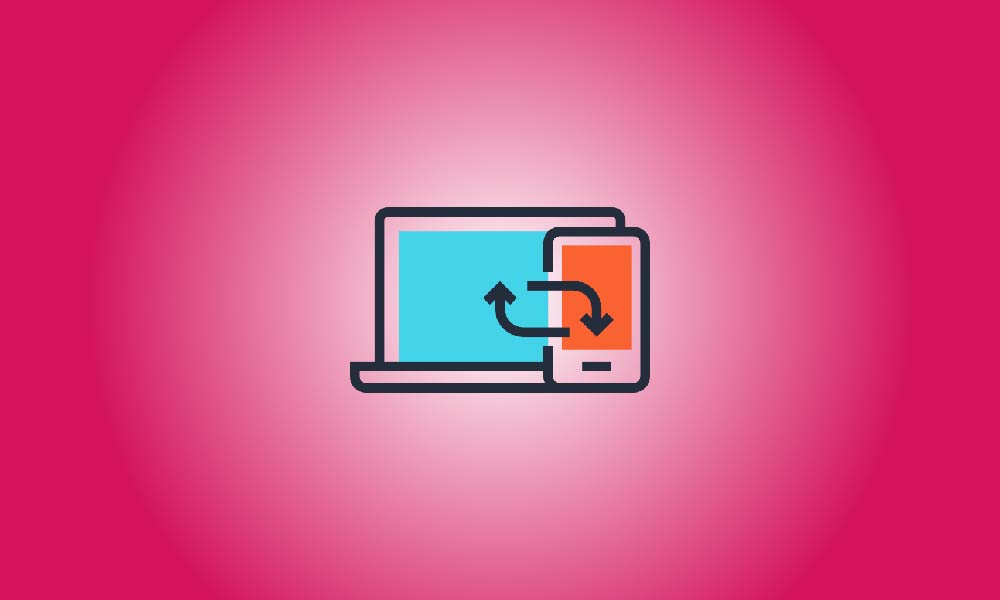주요 요점
iPhone Safari에서 "Aa" 기호를 탭한 다음 "데스크톱 웹 사이트 요청"을 선택하십시오.
Android용 Chrome에서 세 점 메뉴 기호를 탭하고 메뉴에서 "데스크톱 사이트"를 선택합니다.
대부분의 웹 사이트는 스마트폰 장치에 최적화 된 모바일 버전을 제공합니다. 때로는 전체 데스크톱 버전 사이트에 액세스해야 할 수도 있습니다. iPhone 및 Android 기기에서 데스크톱 모드와 모바일 모드를 전환할 수 있습니다.
아이폰에서 데스크탑 사이트 요청하는 방법
아이폰과 아이패드의 Safari URL 표시줄에 있는 "Aa" 아이콘을 탭하고 메뉴에서 "데스크탑 사이트 요청"을 선택하십시오. 실제로 그렇게 쉽습니다. iOS 12 이전의 스마트폰에서 Safari에서 데스크탑 웹 페이지를 보는 것은 어떤 이유로 다소 다릅니다.
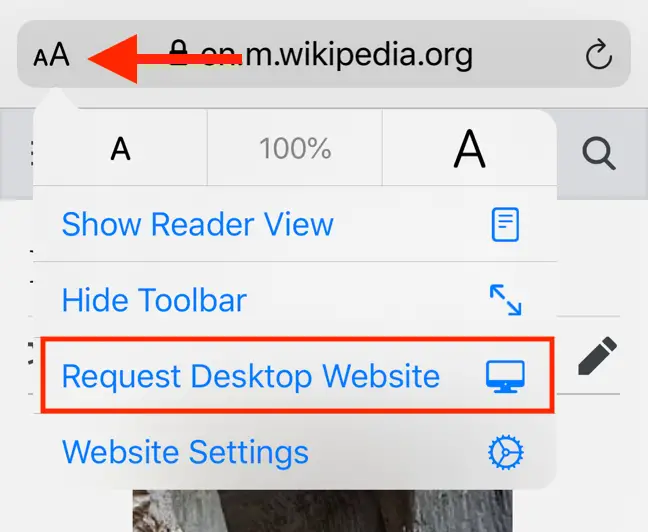
iPhone과 iPad의 대부분의 브라우저에 동일한 것이 해당됩니다. 예를 들어 Google Chrome에서는 오른쪽 아래쪽에 있는 세 점 메뉴 기호를 누르고 메뉴에서 "데스크탑 사이트 요청"을 선택하십시오.
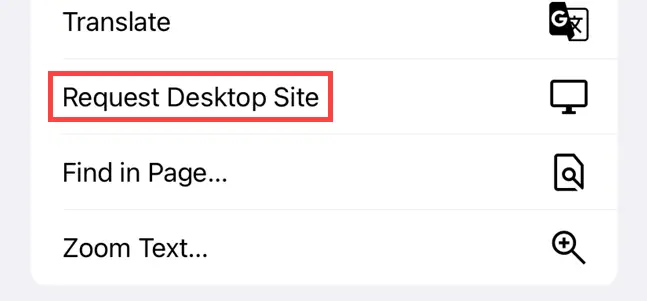
안드로이드 기기에서 데스크톱 사이트를 보는 방법
Android의 Chrome에서 데스크톱 모드에서 웹 사이트를 보려면, 오른쪽 상단에있는 3 점 메뉴 기호를 탭하고 "데스크톱 사이트"를 선택하십시오.
여러 가지 Android 브라우저가 있으며, 유사한 방식으로 데스크톱 웹 사이트를 허용할 수 있습니다.
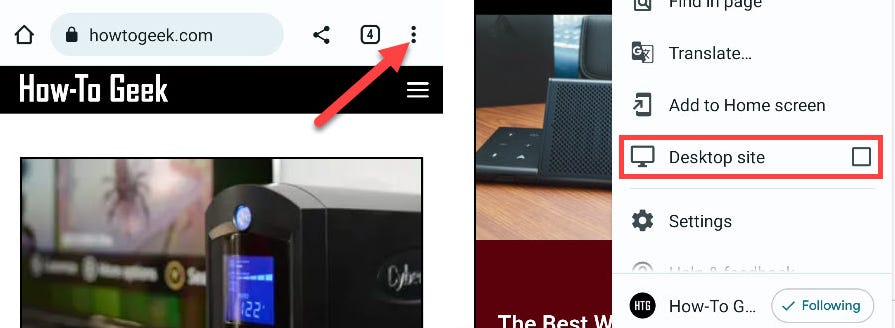
iPhone의 모바일 사이트로 돌아가는 방법
iPhone이나 iPad를 사용하면서 데스크톱 모드에서 웹 사이트를 탐색하려면 Safari URL 바에서 "Aa" 버튼을 누르고 "모바일 웹 사이트 요청"을 선택하십시오. 이제 모바일 친화적인 웹 사이트 레이아웃으로 돌아갔습니다.
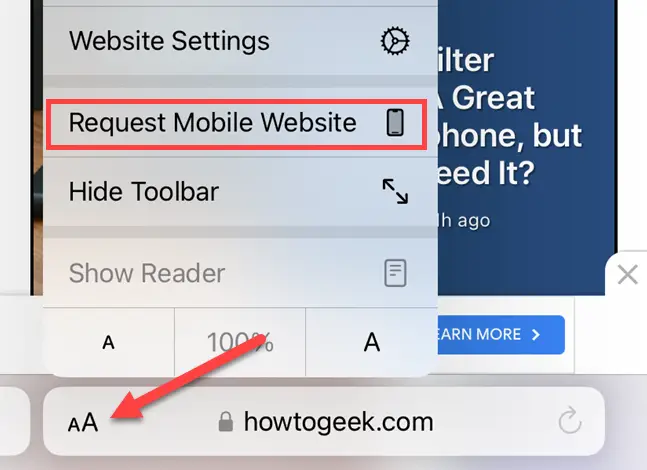
안드로이드의 데스크톱 모드를 비활성화하는 방법
Chrome for Android에서 웹 사이트의 모바일 버전으로 돌아가려면 오른쪽 위 모서리의 세 점 메뉴 기호를 누르고 "데스크톱 사이트"라고 표시된 확인란의 선택을 해제하세요. 이 기능은 다른 Android 브라우저의 비슷한 위치에서 사용할 수 있습니다.
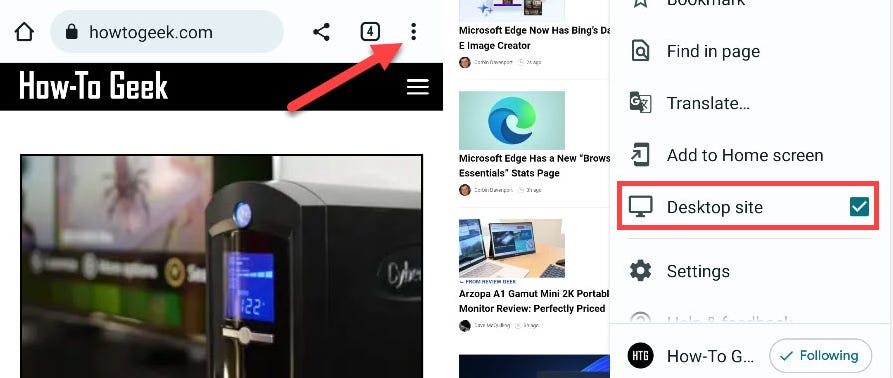
이것으로 끝입니다. iPhone, iPad 및 Android에서 데스크톱 및 모바일 버전 간 전환은 간단합니다. 다행히 대부분의 최신 웹 사이트는 모바일 최적화된 레이아웃에서 매우 잘 작동하지만 때로는 전체 버전을 사용하고 싶을 수 있습니다. 그러나 웹 사이트의 이전 버전을 탐색하려는 경우에는 다른 상황입니다.